Alarmlar ve Saat uygulaması nasıl kullanılır
Alarmları kapatma veya erteleme
Alarm çaldığında bir ses duyarsınız ve alarmı kapatabileceğinize veya erteleyebileceğinize dair bir bildirim görürsünüz. Bu bildirim; uygulama kapalı, ses kapatılmış veya kişisel bilgisayarınız kilitli olsa bile görünür.
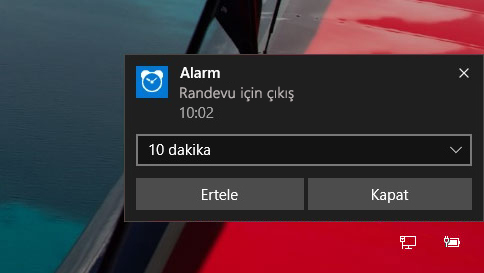
Alarmları kilit ekranından kilidi açmadan bile kapatabilirsiniz. Ancak, çoğu durumda kişisel bilgisayarınız uyku modundayken alarm çalmaz ve bilgisayarınız kapalıyken de hiç çalmaz.
Notlar Bazı yeni dizüstü bilgisayar ve tabletlerde cihaz uyku modundayken bile cihazı alarm sesi çıkarmak için uyku modundan çıkaran InstantGo adlı bir özellik vardır. Ancak cihazı uyku modundan çıkarmak için cihazın bir AC güç kaynağına takılı olması gerekir.
Cihazınızda Instantgo özelliği yoksa yeni bir alarm eklediğinizde alarmların sadece bilgisayarınız uyanık moddayken çalıştığına dair bir uyarı görürsünüz.
Ses kapatılırsa alarmı duymazsınız ancak yine de bildirim alırsınız.
Windows 10’daki yeni özelliklerDünya Saati
Dünya Saati uygulamasında dünyanın dört bir yanındaki saatleri karşılaştırma
Daha hızlı erişim için başlangıç çubuğuna saat, zamanlayıcı ve kronometre sabitleme
Kronometre ile turları ve ara zamanları kaydetmek
Uygulamayı masaüstünde daha küçük bir pencerede kullanmak
Ekran kilitliyken veya ses kapalıyken bile alarmları kullanabilir ve her bir alarm için farklı sesler seçebilirsiniz
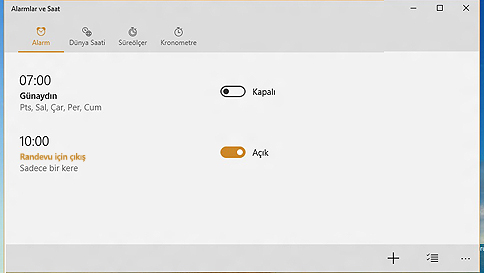
Dünya Saati
Konum eklemek ve dünyanın dört bir yanında saatleri karşılaştırmak için:
Şu öğeyi seçin: Dünya Saati ve ardından en alttaki Yeni + tuşuna basın.
İlgili konumun ilk birkaç harfini yazın ve ardından listeden seçiminizi yapın. İstediğiniz konumu göremiyorsanız aynı saat diliminde bulunan başka bir konumu deneyin.
Saatleri karşılaştır öğesini seçin (alttaki 2 saat) ve ardından alttaki kaydırıcıdan bir saat seçin. Kaydırıcının gösterdiği yeri değiştirmek için haritadan bir konum seçin.
Saatleri Karşılaştır modundan çıkmak için Geri düğmesine veya Esc tuşuna basın.
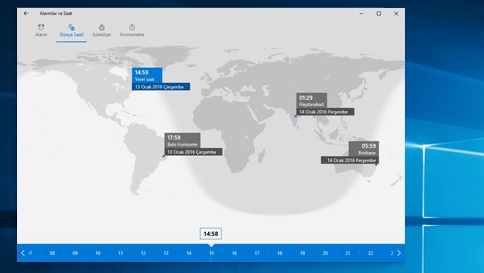
Yukarıdaki anlatılanlardan alarm sistemi hiç bir işe yaramadığı anlaşılıyor. Hiç bir işe yaramayan gereksiz bir uygulama. İşe yaraması için bilgisayar kapalıyken alarm zamanında bilgisayarı açabilmeli ve alarm iptal edilir edilmez bilgisayarı tekrar kapatabilmelidir. Yoksa bu program hiç bir işe yaramaz.
Sadece bilgisayar açıkken çalışan bir alarm sistemi Windows 10’a hiç mi hiç yakışmıyor. Bilgisayar prize takılı durumdayken bilgisayarın kontrolünü eline almalı ve alarmı “Giriş Ekranı” ekranında çalıştırmalıdır. Bilgisayarın sürekli açık kalmasının verdiği enerji sarfiyatı ve gece bilgisayarın çalışmasından doğacak gürültüyü kullanıcıyı olumsuz etkileyecek olup bilgisayarın tam kapalı konumda prize takılı olması yeterli bir alarm çalışma yöntemi olmalıdır.
Saygılarımla.
alarmı kurduktan sonra bilgisayarıı kapatcazmı acaba ben kapattım olmadı
hayır. Benim anladığıma göre bazı bilgisayarlarda Instant Go diye bir özellik varmış bilgisayar uyku modunda olduğu zaman sadece o bilgisayarlarda çalışıyomuş. InstantGo yoksa bilgisayarınızda bilgisayarınızı kapatmamanız gerekir.
alarmı kurduktan sonra bilgisayarı kapatcaz mı
Windows 10 da bu alarm sistemi iyi güzel hoş bilgisayar açık kalmalı vs vs de bu alarmdaolan müzikleri nasıl değiştirebiliriz yada değişiyormu? çünkü olan müzikler uyanık insanı bile uyutur derece de bu konuda yardımcı olabilirseniz sevinirim
Bilgisayarım kapalı olduğu zaman alarm çalışmıyor. Artı bir alarmım yanlışlıkla gitti onu geri nasıl getirebilirim.
saçmalıktan ibaret bir uygulama
alarm sayısı yetersiz kalıyor sayı daha fazla olmalı.
alarmı sildim tekrar nasıl ekleyebilirim